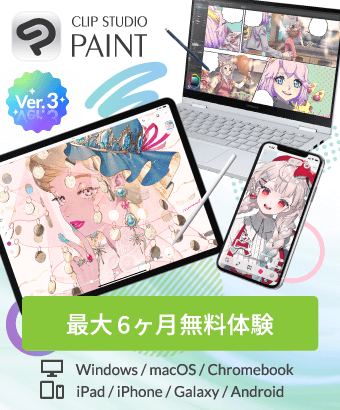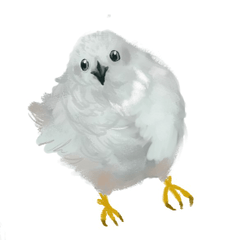締切済
DL素材の整理方法
-
VIEW 844
-
合計 11
by
 TOTOTARO
TOTOTARO
 TOTOTARO
TOTOTARO
過去に使い方が全く分かっていない状態で訳も分からずいろんなところに色んな素材を登録してしまいました!(ex. 塗りつぶしツールにブラシや消しゴムが大量に入ってたり…水彩ツールに水彩と無関係の装飾ブラシが登録されてたり)
素材が大好きで、最近では毎日何かしらDLしているので、誰かと比べた訳でないのですが多分膨大な量になっていると思います。
整理して、素材を使いこなしたい!
こういうとき、どうしたらよいでしょうか?
手順と、整理するときの考え方が知りたいです。
■手順
一つ一つ配布ページを確認して、今の登録を削除して、DL一覧から同じものを探して新しく登録し直す…というのをひたすらやるしかないのでしょうか?初期化して登録し直したら、配布停止になっている素材などは使えなくなってしまうのでしょうか…
■整理するときの考え方
1セットに何十種類も色んなジャンルのツールが収録されてるものはどうやってカテゴリ分けしていますか?私は、素材の種類は完全に無視してあまり使っていないツールにまとめて登録するなどしていました!(バラバラにセットすると何があるか忘れちゃいそうで…)
外国語表記の素材は特に、並んでいるとどれがどれだか分からなくなってしまいます。そもそもDLの時点で何者かよく分からずノリで落として使ってることも…。
記憶力がないので、手持ちの素材をとにかくすぐ忘れちゃいます。頭の容量に合わせて素材を数個に絞った方がいいのかも…とも思うけど、テクスチャーが大好きなのもあり創作するたびに結局沢山の素材を使います。存在を忘れていた素材も発掘して使ったら楽しかったり、自分がレベルアップして使いこなせるようになってたりして。"しばらく使ってないから"を理由に消しちゃって良いものか…悩みます。
注文が多くてぐちゃぐちゃですみません。(頭の中も整理できてない…)
一部に対するヒントだけでも何かアドバイス貰えると嬉しいです!
素材が大好きで、最近では毎日何かしらDLしているので、誰かと比べた訳でないのですが多分膨大な量になっていると思います。
整理して、素材を使いこなしたい!
こういうとき、どうしたらよいでしょうか?
手順と、整理するときの考え方が知りたいです。
■手順
一つ一つ配布ページを確認して、今の登録を削除して、DL一覧から同じものを探して新しく登録し直す…というのをひたすらやるしかないのでしょうか?初期化して登録し直したら、配布停止になっている素材などは使えなくなってしまうのでしょうか…
■整理するときの考え方
1セットに何十種類も色んなジャンルのツールが収録されてるものはどうやってカテゴリ分けしていますか?私は、素材の種類は完全に無視してあまり使っていないツールにまとめて登録するなどしていました!(バラバラにセットすると何があるか忘れちゃいそうで…)
外国語表記の素材は特に、並んでいるとどれがどれだか分からなくなってしまいます。そもそもDLの時点で何者かよく分からずノリで落として使ってることも…。
記憶力がないので、手持ちの素材をとにかくすぐ忘れちゃいます。頭の容量に合わせて素材を数個に絞った方がいいのかも…とも思うけど、テクスチャーが大好きなのもあり創作するたびに結局沢山の素材を使います。存在を忘れていた素材も発掘して使ったら楽しかったり、自分がレベルアップして使いこなせるようになってたりして。"しばらく使ってないから"を理由に消しちゃって良いものか…悩みます。
注文が多くてぐちゃぐちゃですみません。(頭の中も整理できてない…)
一部に対するヒントだけでも何かアドバイス貰えると嬉しいです!
投稿日 : 2 年前
更新日 : 2 年前
回答
-
2 年前とりあえず登録したサブツールの整頓方法のFAQです。
https://support.clip-studio.com/ja-jp/faq/articles/20190050
私の場合は、デフォルトのサブツールはそのままにしておいて、ダウンロードしたものはダウンロードしたものでまとめています。
素材パレットに置いてあるテクスチャなども、新しくフォルダを作成して用途ごとにまとめています。- 日本語
-
2 年前途中からの回答失礼します。
茶屋さんの紹介しているページの方法でできます。
+ごちゃごちゃしてしまうときは「サブツールグループの設定」から名前をかえるといいかも。
探しやすくもわかりやすくもなります。- 日本語
-
-
2 年前え!新しくグループを作ることが出来るんですね!試してみたら無事出来ました!
>茶屋♦️さん
迅速で的確なコメントありがとうございます!!
デフォルトツールはそのままにしてダウンロードしたものでまとめるときは、「サブツール[○○]」の○○はどこに設定してありますか?(鉛筆とかペンとか…うまく説明できなくてすみません) それも新しく作れる…??
>culeaさん
教えていただいた方法でグループの名前変更できました!丁寧にありがとうございます!!- 日本語
-
2 年前>「サブツール[○○]」の○○はどこに設定してありますか?
[○○]の部分には[ツール]の名前が表示されます。
ツールパレットで、名前を変更したいツールを選択→右クリック→[ツールの設定]で変更出来ます。
サブツールグループを作成したら、グループ名の部分を掴んでツールパレットの上にドラッグしてみてください。
赤い線が表示されたところでドロップすると、新しい[ツール]として独立します。
既存のツールの上に重ねて、赤くて四角い枠が出た所でドロップすると、そのツールの中にグループが入ります。- 日本語
-
2 年前うまくできたようで良かったです!
- 日本語
この質問への回答は締め切りました。
お役に立ちましたか?
このコーナーの回答募集
未回答の質問
募集中